7 Fixar för en iPhone som inte tar emot texter
Om din iPhone inte tar emot textmeddelanden kan det kännas som ett stort problem. Det kan ju vara så att du går miste om något viktigt. Eftersom de flesta människor kommunicerar via text nuförtiden kan det vara en stor sak att inte få ett textmeddelande. Om du har missat ett sms tidigare vet du precis hur det känns.
Det är inte ovanligt att en iPhone har svårt att ta emot textmeddelanden på grund av olika faktorer, t.ex. felaktig konfiguration eller suboptimal nätverksanslutning. För att lösa problemet kan det vara bra att följa de föreslagna felsökningsåtgärderna, som bör återställa textmeddelandefunktionen omedelbart.
Se till att meddelanden är aktiverade
Om du nyligen har initialiserat din iPhone eller kört en uppdatering för iOS är det tänkbart att iMessage inte är aktiverat. I ett sådant scenario kommer du inte att kunna ta emot textmeddelanden som skickas av andra iPhones. För att lösa problemet, vänligen navigera till “Inställningar” följt av att välja “Meddelanden” och slutligen trycka på “iMessage.
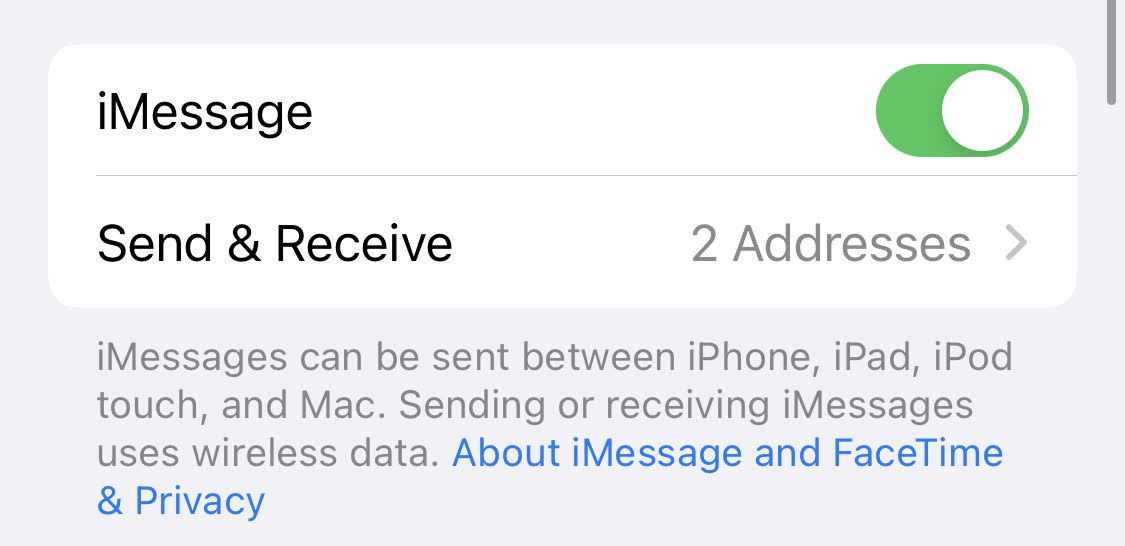
Under de aktuella iMessage-inställningarna kan användare välja att aktivera eller inaktivera möjligheten att skicka och ta emot meddelanden via tjänsten. Det är viktigt att säkerställa att minst en giltig e-postadress är konfigurerad på enheten för att underlätta denna funktion. Dessutom kan det vara bra att växla tillgängligheten för multimediameddelanden (MMS) och gruppmeddelanden genom att bläddra längre ner i menyn.
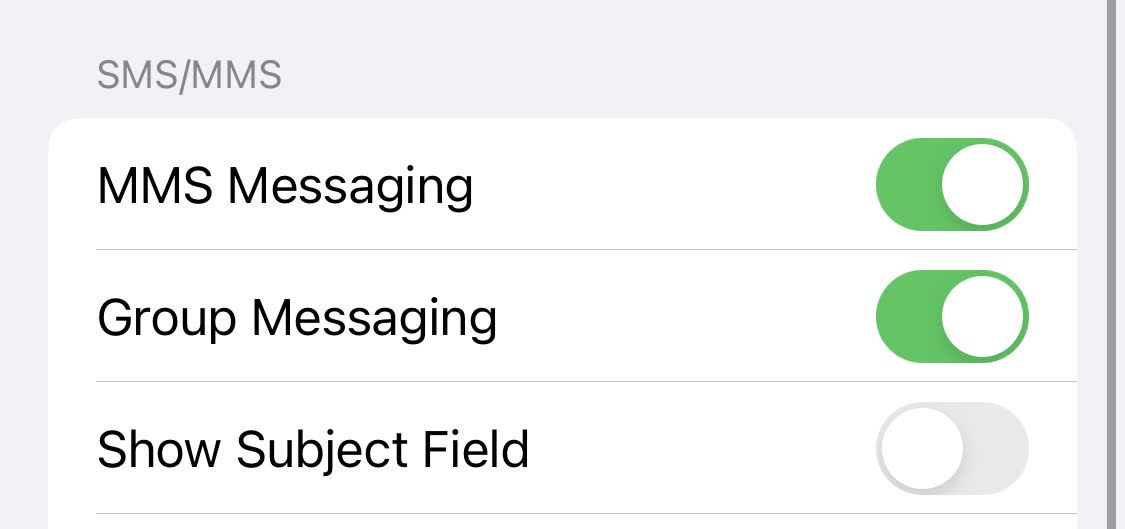
I vissa fall kan vissa uttryckssymboler överföras via MMS-meddelanden (Multimedia Messaging Service), som inte kan uppfattas om MMS-funktionen är avaktiverad på enheten. Dessutom finns det situationer där enskilda personer kan tagga andra personer i sina meddelanden för att inleda en kollektiv konversation. Om mottagarens smartphone inte har stöd för en sådan funktion, skulle han eller hon också ha gått miste om dessa utbyten.
Om du upplever en situation där du inte kan ta emot textmeddelanden från Android-enheter samtidigt som du kan ta emot dem från andra iPhones, kan det finnas ett underliggande problem. Det är dock viktigt att notera att även om du kan ta emot iMessages betyder det inte nödvändigtvis att problemet ligger hos din enhet eller nätverksleverantör eftersom detta också kan uppstå på grund av Apples serverproblem eller andra tekniska svårigheter. I sådana fall är det lämpligt att kontakta din operatör och/eller Apple Support för ytterligare hjälp för att felsöka och lösa eventuella anslutnings- eller programvarurelaterade problem som kan hindra leveransen av dessa meddelanden på din Android-enhet.
Redigera inställningar för Skicka och ta emot
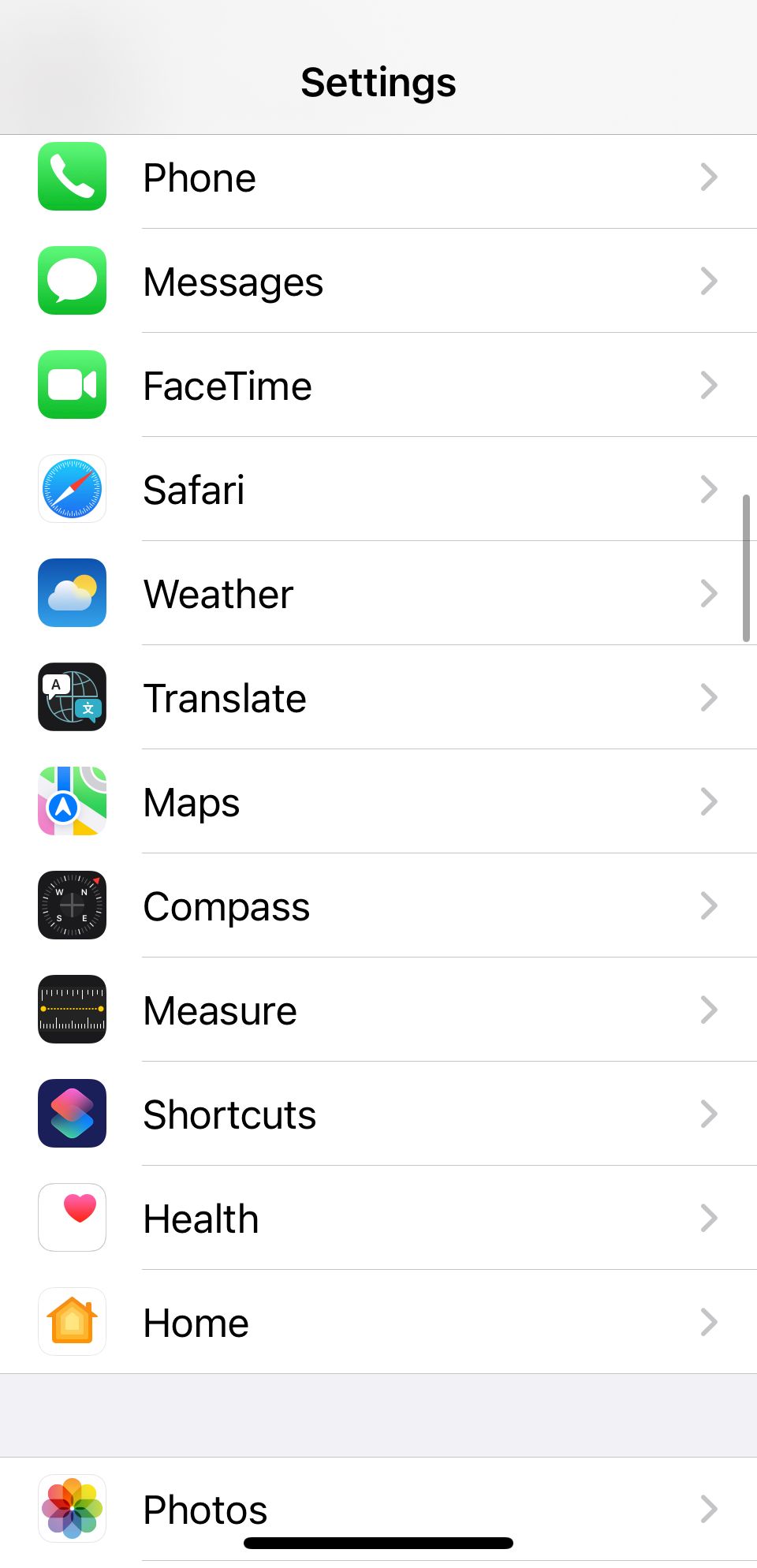
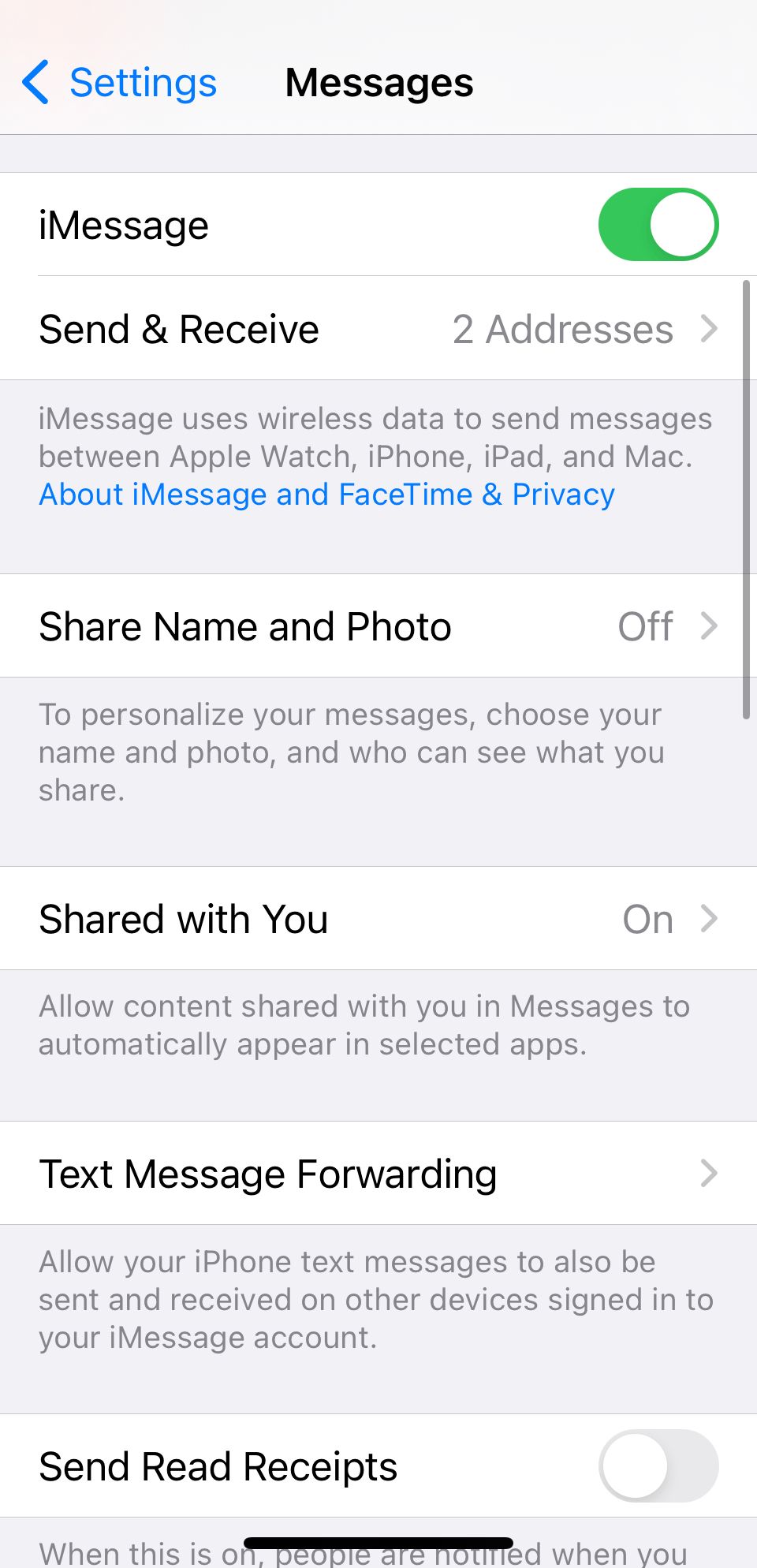
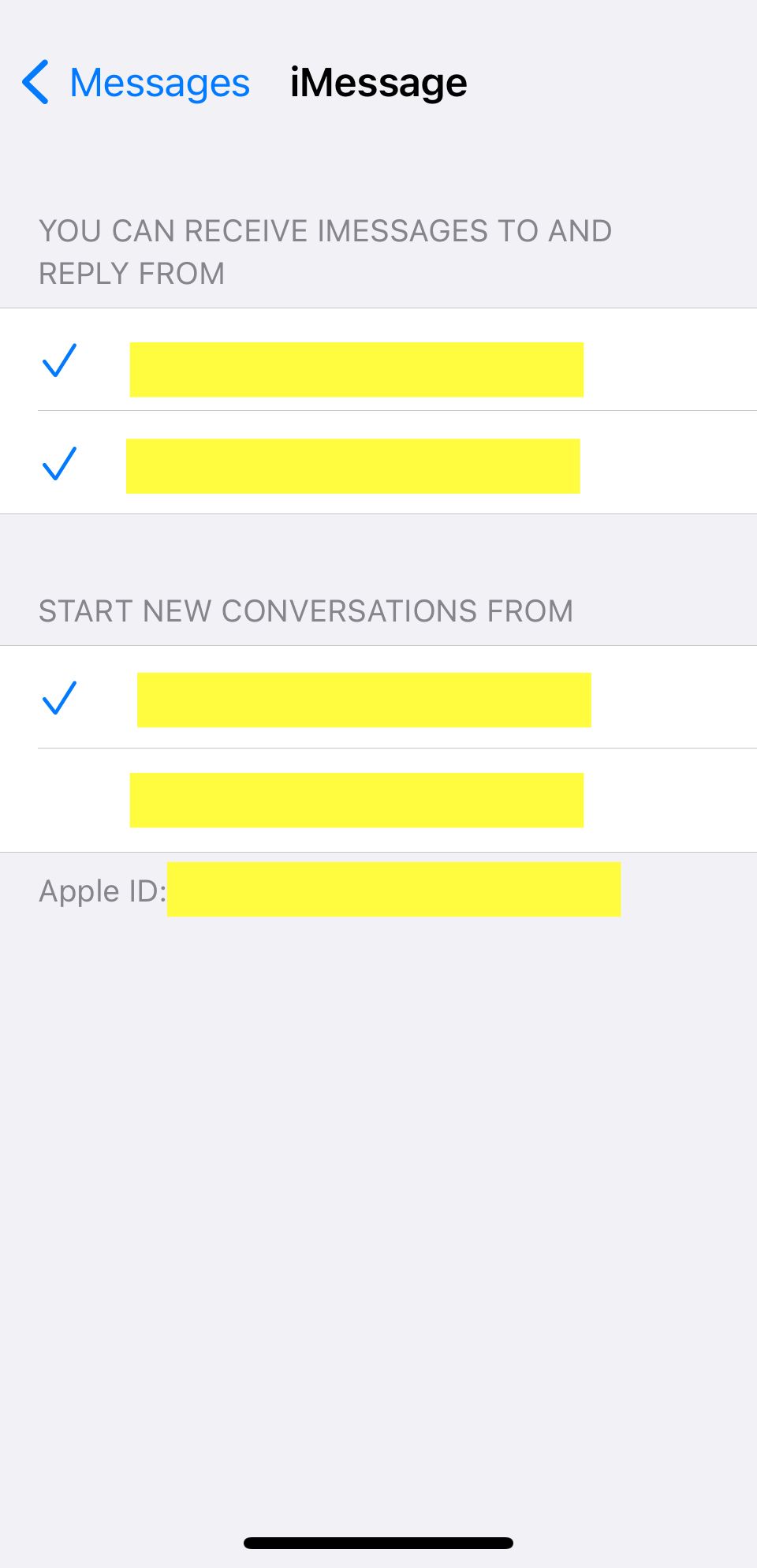 Stäng
Stäng
För att lösa eventuella problem med att din iPhone inte kan ta emot bildmeddelanden från andra iOS-enheter eller upplever svårigheter med iMessage kan du överväga att justera inställningarna för Skicka och ta emot för att inkludera din e-postadress som ett genomförbart alternativ för kommunikation.
För att aktivera möjligheten att skicka eller ta emot meddelanden via internet med hjälp av din Apple ID e-postadress, följ dessa steg:1. Öppna programmet “Inställningar” på din enhet.2. Navigera till undermenyn märkt “Meddelanden.“3. Välj alternativet “Skicka och ta emot”, som finns i nämnda undermeny.4. Välj din Apple ID e-postadress från listan över tillgängliga alternativ.
Ändring av en specifik konfiguration kan möjliggöra mottagning av oavsiktliga korrespondenser som oavsiktligt har riktats till ditt e-postkonto av vissa individer.
Se till att du har mobilnät eller Wi-Fi för iMessage
Om det dröjer innan du får ett iMessage från en person som använder en iPhone-enhet, kan det bero på dålig nätverksanslutning. Det är viktigt att notera att iMessage kräver antingen Wi-Fi eller mobildata för att fungera effektivt.
Om din mobila enhet inte är utrustad med en trådlös nätverksanslutning eller mobildata kan du få problem med att ta emot textmeddelanden via iMessage tills anslutningen återställs. Dessutom kan inkonsekvenser i meddelandeleveransen, där vissa kontakter är nåbara medan andra inte svarar, innebära mer omfattande komplikationer med avseende på iMessage-funktionen som helhet.
För att åtgärda detta problem, vänligen återupprätta din anslutning till antingen Wi-Fi-nätverket eller mobildata. Om kvaliteten på anslutningen fortfarande är otillfredsställande kan du gå vidare till nästa åtgärd.
Dålig anslutning? Slå på Skicka som SMS
Om du inte har tillgång till en oavbruten internetanslutning kan det vara bra att använda funktionen “Skicka som SMS”. Detta alternativ gör det möjligt att skicka textmeddelanden via standard-SMS istället för iMessage när nätverkstäckningen är begränsad eller inte tillgänglig.
Om användaren har valt att avaktivera den här funktionen är iPhone utformad så att enheten inte sänder några meddelanden förrän en säker signal har upprättats. Följaktligen kan den avsedda mottagaren uppleva en fördröjning i mottagandet av kommunikationen, vilket potentiellt kan hindra deras förmåga att svara snabbt. Dessutom kan denna omständighet ge upphov till det falska intrycket att inget meddelande har mottagits, när problemet i själva verket ligger i att den ursprungliga korrespondensen inte har överförts.
För att aktivera funktionen för textmeddelanden i enhetens inställningar, gå till “Inställningar” och välj sedan “Meddelanden”. Tryck sedan på alternativet “Skicka som SMS”. Genom att göra detta kommer du att ha aktiverat möjligheten att skicka och ta emot textmeddelanden i framtiden.
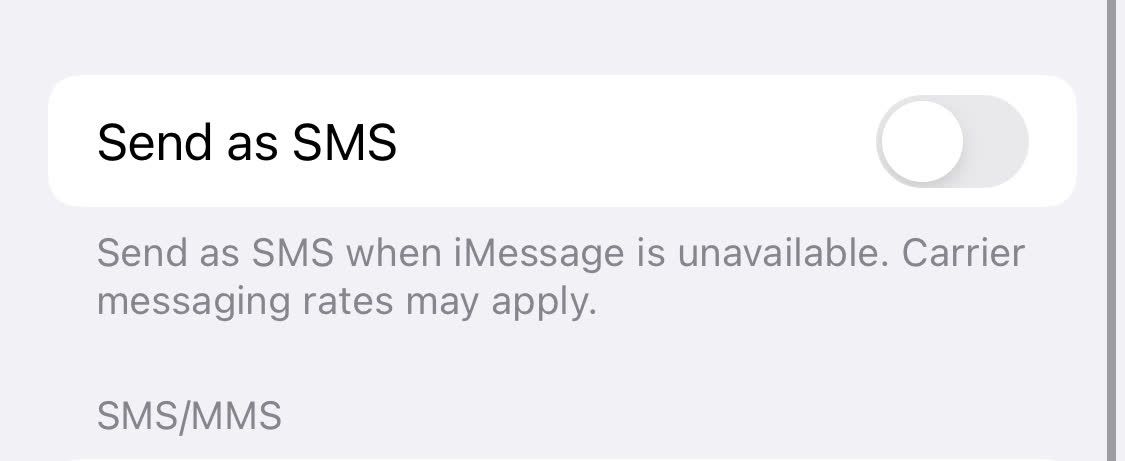
Stäng av meddelandefiltrering
iPhone erbjuder en funktion som gör att användare kan filtrera inkommande textmeddelanden från kontakter som inte finns lagrade i deras enhet. Denna inställning är avaktiverad som standard, men om den aktiveras oavsiktligt kan det leda till missade meddelanden från okända nummer.
För att åtgärda problemet, vänligen inaktivera alla aktiva meddelandefiltreringsinställningar på din enhet genom att navigera till “Inställningar” följt av att välja “Meddelanden”. Kontrollera sedan att “Filtrera okända avsändare” är inaktiverat eftersom detta kan ha orsakat störningar i inkommande textmeddelanden. När denna inställning har inaktiverats bör du åter kunna ta emot sådana meddelanden regelbundet.
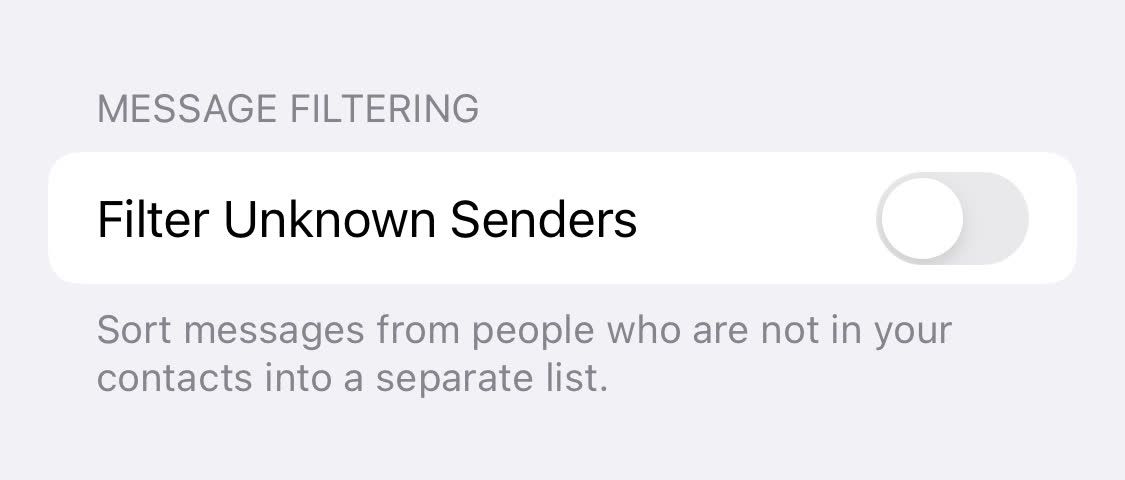
När funktionen har inaktiverats ger applikationen Meddelanden tillgång till alla tidigare oupptäckta meddelanden som doldes av filtreringsmekanismen. I motsats till att elimineras flyttas dessa meddelanden istället till en alternativ katalog. När filtreringsfunktionen är avaktiverad kan man läsa dessa kvarvarande meddelanden i applikationen Meddelanden.
Återställ nätverksinställningarna
Ibland kan program från tredje part, programuppdateringar och systemfel påverka enhetens nätverkskonfiguration negativt, så att meddelandetjänster som iMessage eller vanliga textmeddelanden inte fungerar som de ska.
Innan du går vidare med mer komplicerade lösningar rekommenderar vi att du försöker återställa nätverkskonfigurationen. Flera personer har hävdat att denna åtgärd effektivt löser en mängd problem som rör en iPhones oförmåga att ta emot meddelanden.
För att utföra en återställning av nätverksinställningarna på din enhet, gå till “Inställningar” > “Allmänt” > “Överför eller återställ iPhone” > “Återställ” och välj “Återställ nätverksinställningar”.
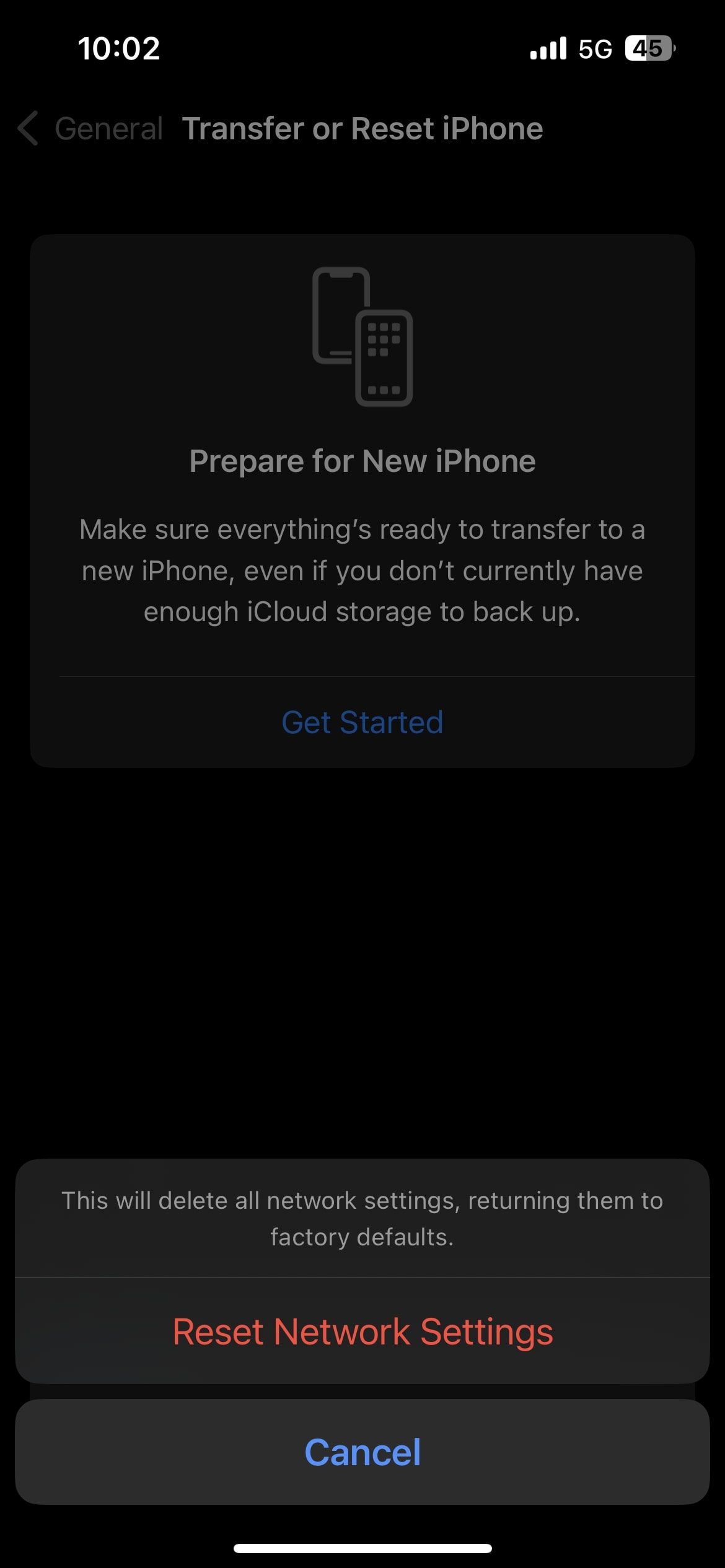
När du har återställt enhetens inställningar kan du be en kollega eller bekant att skicka meddelandet igen. Om detta inte löser problemet kan du överväga att försöka göra en omfattande återställning av din iPhone som en alternativ lösning. Även om denna åtgärd kan vara mödosam och kanske inte garanterar framgång, är det fortfarande ett genomförbart alternativ under vissa omständigheter.
Kontakta din operatör
Om du har försökt med de tidigare nämnda lösningarna men fortfarande har problem med att ta emot textmeddelanden på din iPhone, kan det vara nödvändigt att kontakta din tjänsteleverantör. Detta beror på att det finns flera ytterligare sätt på vilka din operatör kan ge hjälp. De kan t.ex. meddela dig om eventuella avbrott i den mobila överföringen i närheten eller ta itu med problem som rör din kontostatus.
Om du har problem med att ta emot textmeddelanden trots att du har betalat för tjänsten är det din operatörs ansvar att åtgärda situationen. Din operatör bör först bekräfta din abonnemangsplan, bedöma eventuella rapporterade avbrott och försöka återställa ditt konto vid behov. Dessutom kan ett försök att använda ett annat SIM-kort eventuellt lindra problemet.
När du kontaktar din tjänsteleverantör, vänligen informera dem om problemet med att inte ta emot textmeddelanden. Om deras hjälp inte löser problemet kan det dock vara nödvändigt att byta till ett annat mobilnät, förutsatt att din enhet inte är låst till en viss operatör.
iPhone tar inte emot textmeddelanden? Det finns saker du kan göra
Det är viktigt att din iPhone skickar och tar emot textmeddelanden på ett tillförlitligt sätt. Om du inte gör det kan du missa viktig kommunikation, vilket kan vara skadligt för både personliga och professionella strävanden. Därför är det viktigt att eventuella problem med textmeddelandefunktionen åtgärdas omedelbart för att förhindra ytterligare kommunikationsförluster.
Lyckligtvis finns det flera åtgärder som kan vidtas innan du kontaktar din tjänsteleverantör. I vissa fall kan problem med meddelandeleveransen lösas genom att justera ett grundläggande konfigurationsalternativ. Dessutom har det visat sig att en uppdatering av enhetens nätverksinställningar kan avhjälpa operatörsrelaterade problem, vilket eliminerar behovet av långa telefonsamtal.
Oavsett vilken situation din iPhone befinner sig i finns det en rad åtgärder som du kan vidta för att rätta till situationen och återställa funktionaliteten, så att du kan ta emot meddelanden igen.